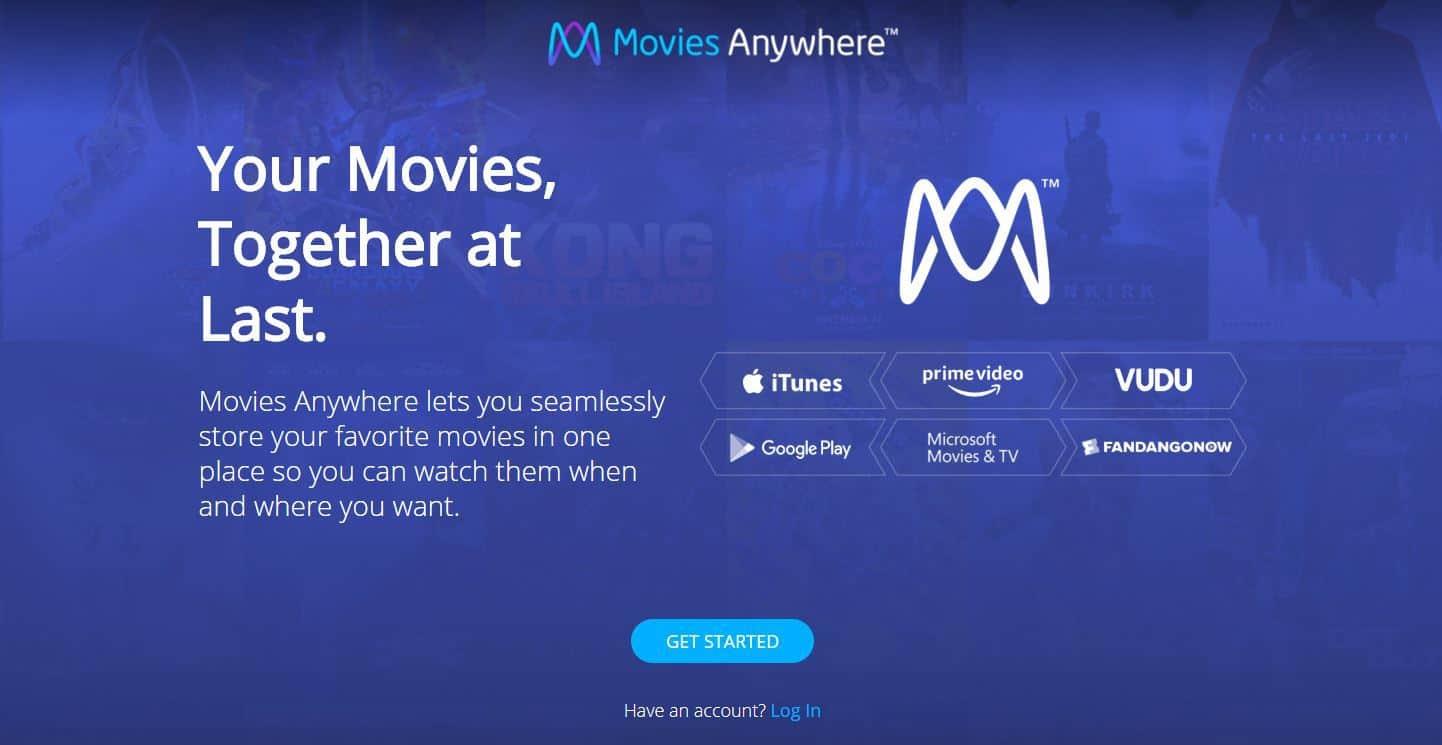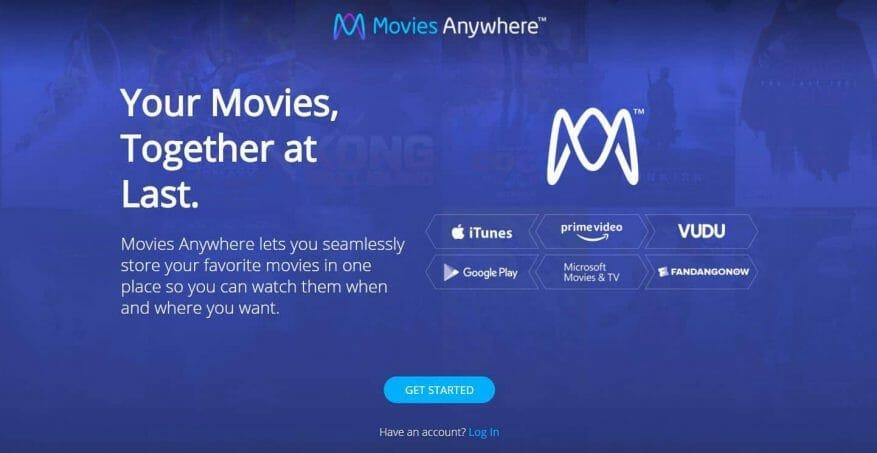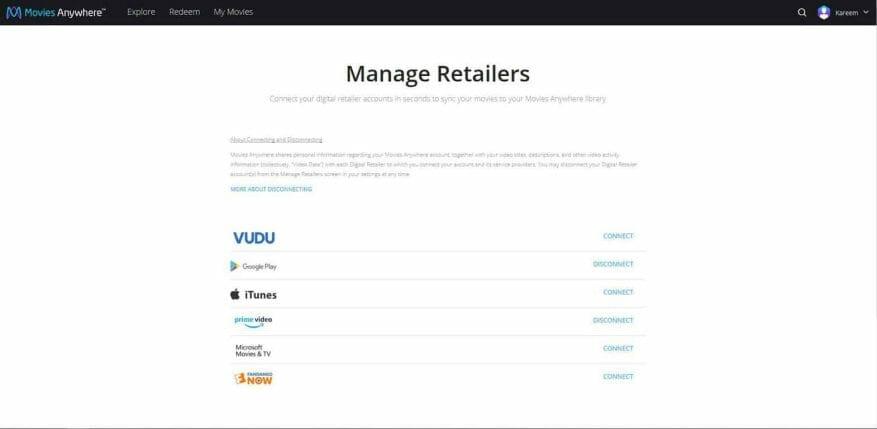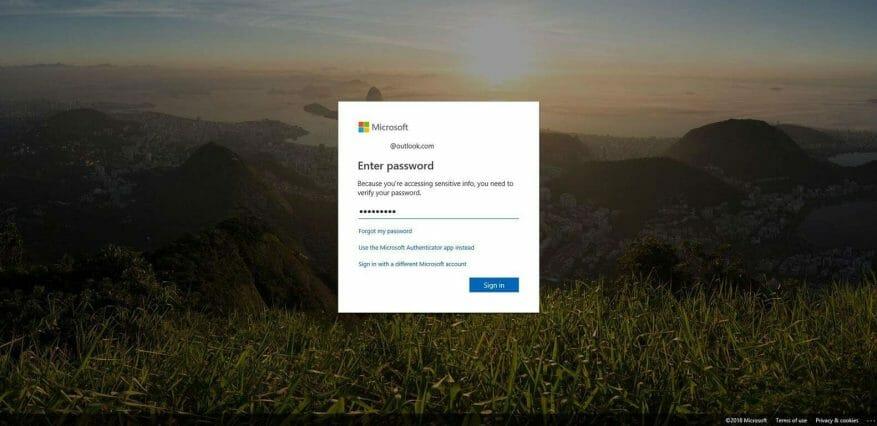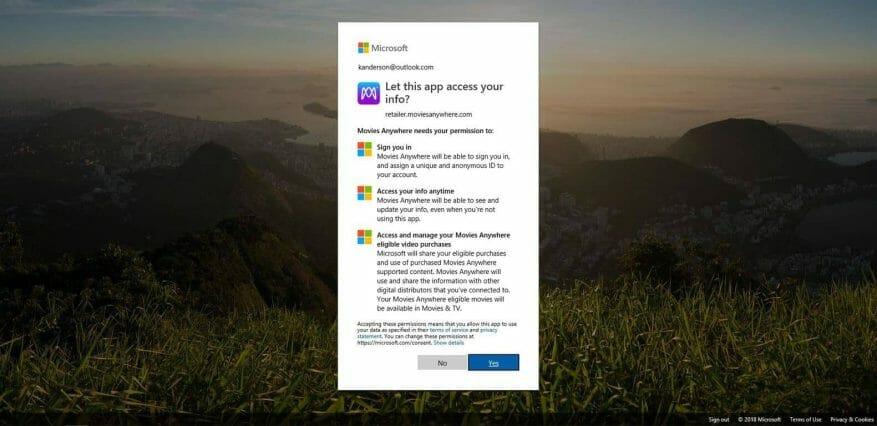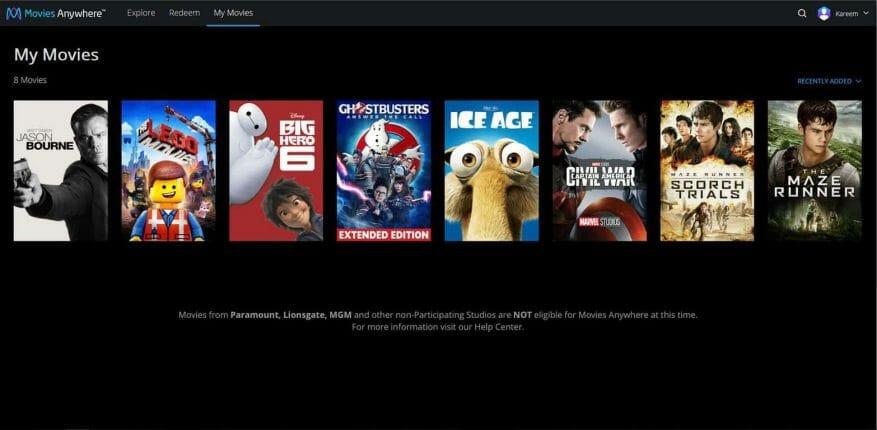Nyt kun Microsoft on vihdoin ja virallisesti liittynyt Movies Anywhere -klubiin, määrittelemättömän määrän Window-käyttäjiä on aika siirtää elokuva- ja TV-kokoelmansa Alcatrazin vankilasta kuvainnollisesti sanottuna varsinaiseen San Franciscon kaupunkiin.
Microsoftin vihdoin saavuttaessa (aikajanasta riippuen) tuen Movies Anywherelle, Windows 10 -käyttäjillä, jotka ovat upottaneet satoja dollareita alustan digitaaliseen mediaan, on nyt tapa siirtää kokoelmansa alustalle pitkäikäisyyden takaamiseksi.
Movies & TV -kokoelmasi vapauttaminen Windows 10 -alustalta Movies Anywhere -alustalle on melko yksinkertaista, mutta niille, jotka saattavat silti tarvita apua, olemme menneet eteenpäin ja laatineet nopean esittelyn.
Ensimmäinen askel
Vieraile Movies Anywheressa
Tämä voidaan tehdä työpöydällä tai mobiililaitteella. Tämän esittelyn tarkoituksiin valitsimme työpöydän. Pidämme elokuvien katselusta suurilta näytöiltä, ja ne teistä, jotka valitset älypuhelimesi elokuvien katseluun, lopeta se!
Vaihe kaksi
Aloittaa
Jos olet jo rekisteröitynyt Movies Anywhere -palveluun, kirjautuminen on melko helppoa. Voit joko pitkään käyttää Facebookia, Googlea tai tiedoissasi olevaa sähköpostia. Samaa kirjautumisprosessia sovelletaan myös ensiajastimiin rekisteröityessä, voit valita joko Facebookin (henkilökohtaisesti olen välttänyt niiden käyttämistä kirjautumislähteenä), Googlen tai sähköpostin.
Vaihe kolme
Kytkeä
Kun olet kirjautunut sisään tai rekisteröitynyt, sinua tervehtii osallistuvien alustojen luettelo. Jos sinulla on viihdettä useilla alustoilla ja haluat yhdistää ne kaikki, sinun on käytävä läpi samanlainen kirjautumis-/rekisteröitymisprosessi jokaiselle.
Onneksi Microsoft on virtaviivaistanut todennusprosessiaan ja käyttää samaa kirjautumis-/rekisteröity-etupäätä useimmissa ominaisuuksissaan, joten käyttäjien tulee tietää, mitä tehdä pyydettäessä.
Vaihe neljä
Myönnä käyttöoikeudet
Kuten useimmat asiat nykyään, käyttäjiä tervehditään käyttöoikeussivulla, jossa ilmoitetaan, mitkä luvat myönnetään, kun Movies Anywhere -sovellus integroituu Microsoftin Movies & TV -alustaan.
Tämän näytön jälkeen on tuontinäyttö. Sitä ei ole listattu vaiheena, koska käyttäjän ei tarvitse tehdä muuta kuin napsauttaa painiketta. Tuontiprosessi tapahtuu sekunneissa. Prosessi on niin nopea, ettei käyttöliittymää tai latausnäyttöä näy.
Vaihe viisi
Nauttia
Kun sisältösi on tuotu kaikista saatavilla olevista lähteistä, sinua tervehtii melko tylsä elokuvakirjaston käyttöliittymä, joka näyttää kaikki käytettävissäsi olevat elokuvat tai TV-ohjelmat. On myös huomattava, että koko kirjastoasi ei välttämättä siirretä, koska näyttää olevan lisensointiongelmia, jotka estävät kourallisen studioiden lisäämisen luetteloon. Jos et näe kaikkia elokuviasi tai TV-ohjelmiasi, tämä ei ole Microsoftin ongelma vaan studioon tällä hetkellä.
Lopuksi työpöydällä elokuvat toistetaan selaimessa erillisen mediasoittimen sijaan. Mobiililaitteella näyttää olevan oma sovellus, joka toistaa mediaasi. Valitettavasti emme pystyneet ottamaan toiminnassa olevia näyttökuvia soittimesta lisensoitujen näyttötekniikoiden vuoksi. Koska Movies Anywhere kuitenkin synkronoi lisenssiomaisuuden fyysiseen mediaan, huomaat, että kun yhteys on muodostettu, muiden alustojen elokuvat tulevat valitsemaasi kirjastoosi. Kun esimerkiksi iTunesista ostetut elokuvat on täytetty, ne näkyvät nyt Movies & TV -sovelluksessa, ja niitä voi katsella Microsoft Movie & TV -sovelluksella.
Niille, jotka ovat hidastuneet ja pelkäävät ostaa elokuvia tai TV-ohjelmia Elokuvat ja TV -sovelluksesta Microsoftin samankaltaisen musiikin suoratoistopalvelunsa vuoksi, voit ostaa Preacherin uusimman kauden Deadpool 2 -kelloon tänä iltana, sillä ostoksesi ovat nyt osa suurempi online-elokuvien suoratoistoyhteisö, eikä Windows-käyttäjänä olemisen seuraava uppoutunut hinta.